Как использовать кнопку «Действие» на Apple Watch Ultra — вот что она может сделать
Кнопка «Действие», пожалуй, одна из лучших функций Apple Watch Ultra — столь необходимая третья кнопка управления, которая годами отсутствовала в лучших часах Apple. Это помогает сделать большие прочные Apple Watch Ultra лучшим тренировочным инструментом для бегунов, водителей и дайверов. Кнопку действия легче нажимать потными пальцами (или в перчатках), и ее можно настраивать. Хотя вполне вероятно, что кнопка «Действие» будет разработана в будущих версиях этих часов, прямо сейчас вы можете настроить ее для выполнения ряда действий как в Apple Watch Ultra, так и в приложении Watch на вашем iPhone. Прямо сейчас кнопка «Действие» Кнопку можно использовать в качестве ярлыка для тренировки, секундомера, для использования функций часов Waypoint и Backtrack, в качестве ярлыка для погружения, для активации фонарика или в качестве пользовательского ярлыка. В каждой из этих опций вы можете настроить вещи дальше. Например, если вы выберете действие «Тренировка», нажатие кнопки «Действие» на Apple Watch Ultra может привести вас прямо к приложению «Тренировка», где вы можете прокрутить и выбрать конкретную тренировку, или оно может немедленно начать действие по вашему выбору. Во время тренировки нажатие кнопки «Действие» либо помечает сегмент, либо, если вы находитесь в мультиспортивном режиме, можно вручную перейти от одного режима тренировки к другому. Но как настроить кнопку «Действие» и настроить ее, чтобы сделать Apple Watch Ultra более персонализированным инструментом для тренировок? Читай дальше, чтобы узнать больше.
Как настроить кнопку действия
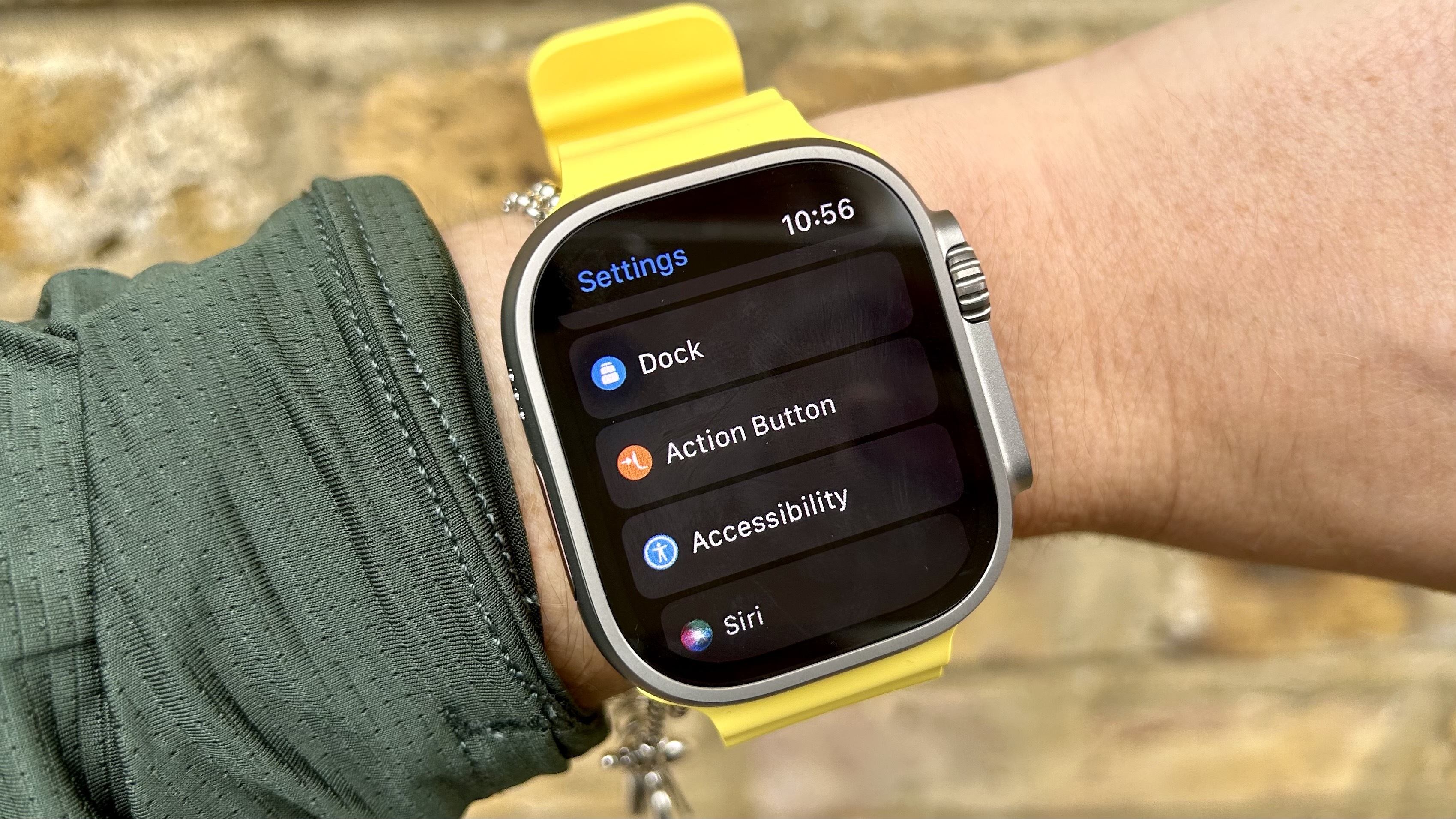 При первой синхронизации Apple Watch Ultra с телефоном вам будет предложено настроить кнопку действия, но если вы пропустите этот шаг или передумаете, вы сможете вернуться к редактированию в любое время, как в Смотрите приложение на телефоне или с самих часов.
При первой синхронизации Apple Watch Ultra с телефоном вам будет предложено настроить кнопку действия, но если вы пропустите этот шаг или передумаете, вы сможете вернуться к редактированию в любое время, как в Смотрите приложение на телефоне или с самих часов.
Как настроить кнопку действия на Apple Watch Ultra
– Перейти к настройкам – Прокрутите вниз до меню «Кнопка действия».  – Выберите свое действие: здесь доступны следующие варианты: «Тренировка», «Секундомер», «Путевая точка», «Обратный путь», «Погружение», «Фонарик», «Ярлык» или вы можете полностью отключить кнопку.
– Выберите свое действие: здесь доступны следующие варианты: «Тренировка», «Секундомер», «Путевая точка», «Обратный путь», «Погружение», «Фонарик», «Ярлык» или вы можете полностью отключить кнопку. 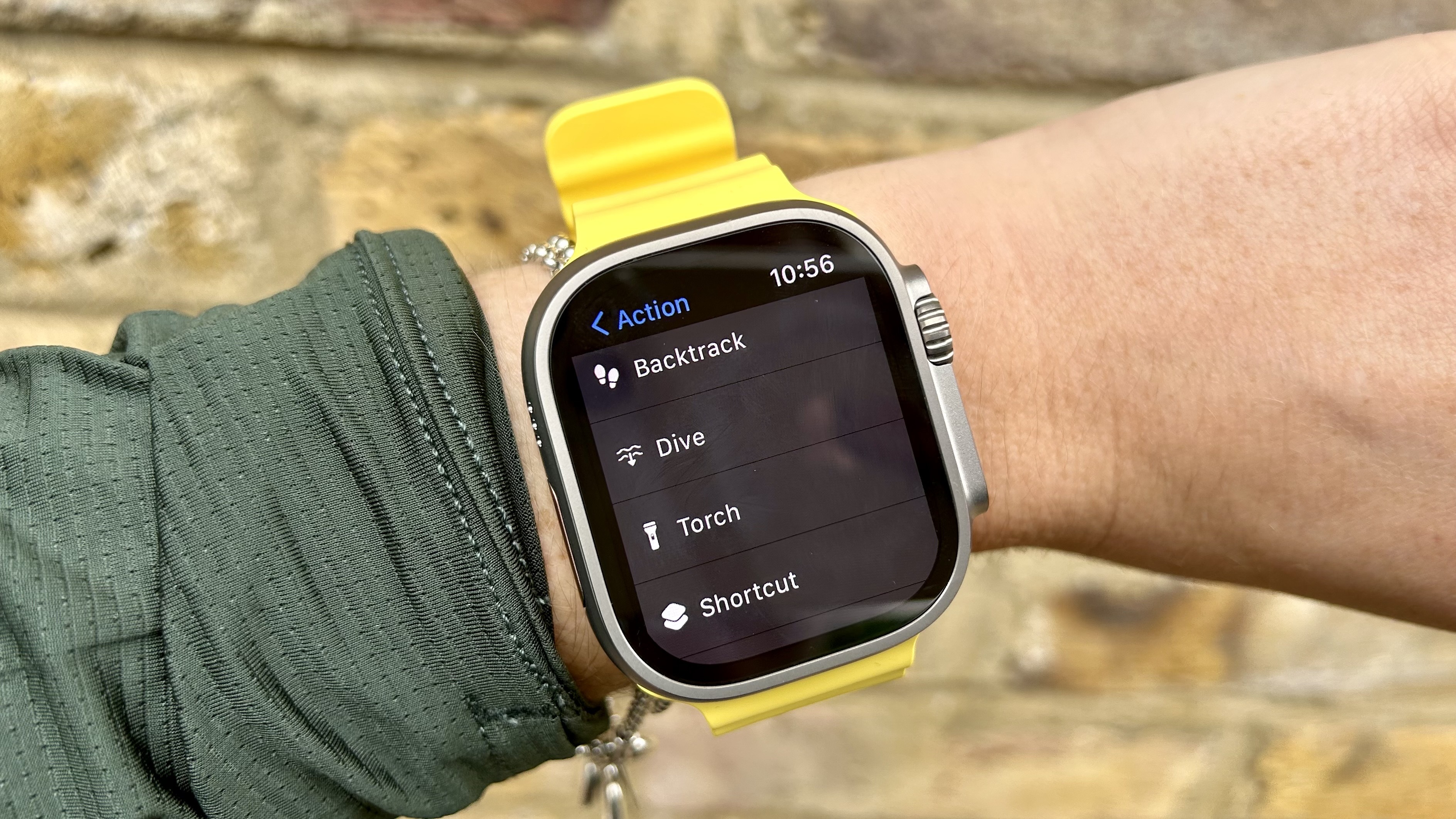 – Если вы выберете «Тренировка», вы сможете выбрать, что будет делать нажатие на кнопку — оно может либо открыть экран приложения для тренировки, либо начать тренировку.
– Если вы выберете «Тренировка», вы сможете выбрать, что будет делать нажатие на кнопку — оно может либо открыть экран приложения для тренировки, либо начать тренировку. 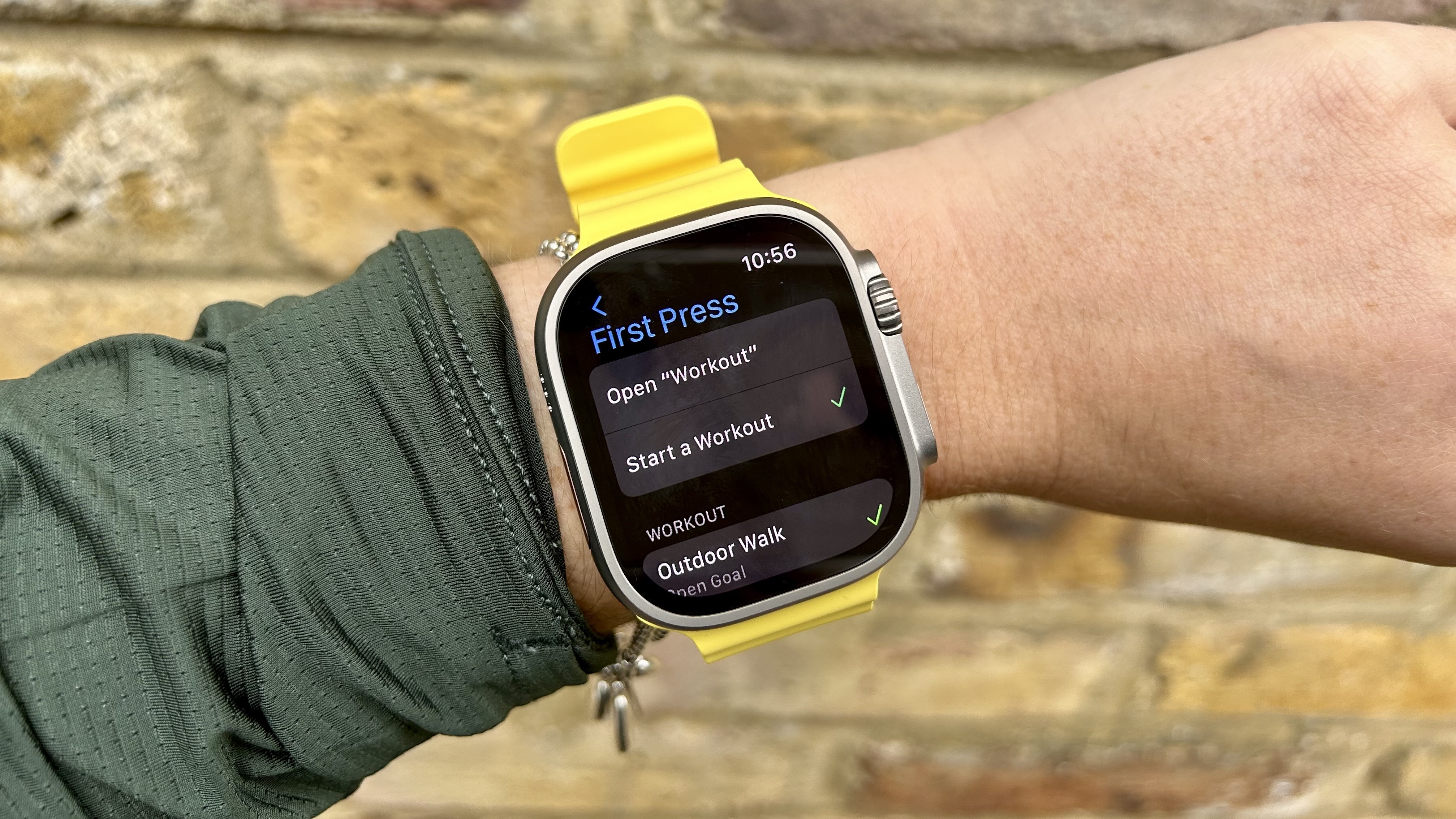 Если вы решите начать тренировку, вы увидите список недавно завершенных занятий на выбор. Стоит отметить, что если у вас включена опция Precision Start (это показывает, когда часы нашли GPS, поэтому вы можете подождать и начать пробежку или поездку после подключения), вам все равно нужно будет активно начинать активность на смотреть.
Если вы решите начать тренировку, вы увидите список недавно завершенных занятий на выбор. Стоит отметить, что если у вас включена опция Precision Start (это показывает, когда часы нашли GPS, поэтому вы можете подождать и начать пробежку или поездку после подключения), вам все равно нужно будет активно начинать активность на смотреть.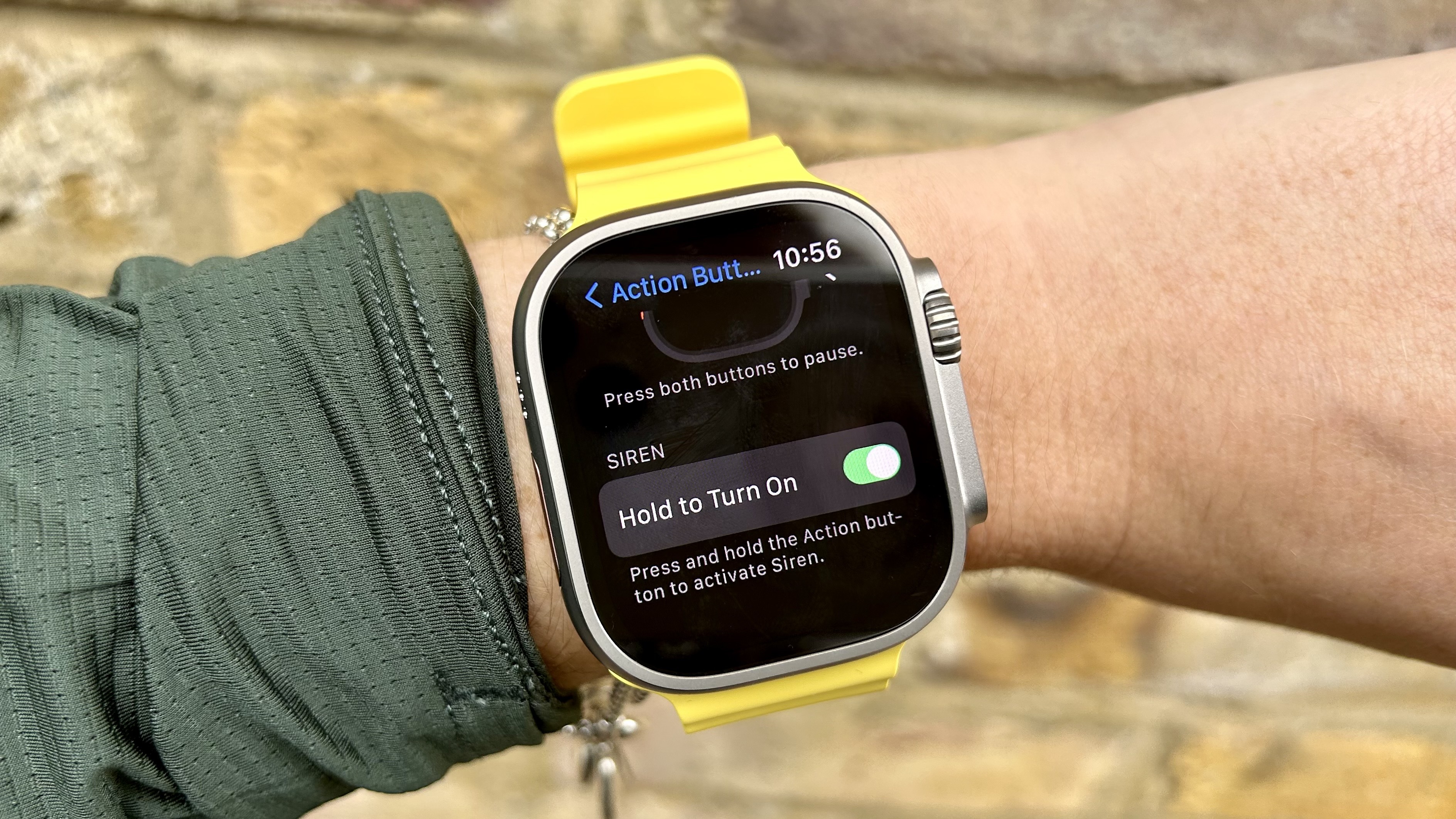 – Прокрутите вниз и включите или выключите сирену — если она включена, вы можете нажать и удерживать кнопку «Действие», чтобы активировать сирену.
– Прокрутите вниз и включите или выключите сирену — если она включена, вы можете нажать и удерживать кнопку «Действие», чтобы активировать сирену.
Как настроить кнопку действия с телефона
– Откройте приложение Watch на своем iPhone. – Прокрутите до кнопки действия. – Выполните те же действия, что и выше.
Как использовать кнопку действия, чтобы приостановить тренировку
Еще одна функция, которая делает кнопку действия более полезной во время тренировки, — это возможность использовать ее для приостановки занятия. Для этого просто нажмите кнопку действия и либо цифровую корону, либо боковую кнопку. Во время тестирования мы обнаружили, что это очень легко сделать во время движения и в перчатках. Мы уверены, что в будущем кнопка «Действие» получит новые функции и ярлыки, поэтому будем обновлять эту страницу по мере внесения изменений Apple. Если вы не уверены, подходят ли вам Apple Watch Ultra, ознакомьтесь с этой революционной функцией, которая делает Apple Watch Ultra лучшими часами для бега, а также с основными различиями между Apple Watch Ultra и Apple Watch Series 8. Лучшие на сегодня предложения Apple Watch Ultra